
En este post te explico en cinco pasos cómo compartir el acceso a Google Tag Manager.
¡Google y sus herramientas!
Si tienes una empresa o negocio, ya sabes lo importante gustarle a Google y conocer sus herramientas. Una de esas herramientas es Google Tag Manager, de la que te quiero hablar hoy.
Google Tag Manager es una herramienta gratuita de Google que nos permite insertar scripts, código HTML y píxeles de seguimiento en nuestra web de forma sencilla. De esta forma, lo que antes suponía una tarea compleja, queda muy reducida y simplificada.
Y gracias a insertar esos códigos, podemos llevar el seguimiento de cualquier hito o evento que suceda en nuestra web.
Desde finales de 2012 la tenemos a disposición de cualquier usuario de un forma gratuita.
Aunque no es una herramienta nueva y utilizarla es muy ventajoso, muchas empresas y propietarios de páginas webs siguen sin utilizarla.
Explicarte cómo funciona da para otro post.
Lo que te quiero contar aquí es cómo puedes compartir esta herramienta o dar acceso a otro usuario a tu cuenta de Google Tag Manager. Puede serte útil si trabajas con una empresa de marketing, con un consultor o analista web.
¡Vamos a ello!
1. Acceder al panel de control de nuestro Google Tag Manager
Lo primero que tenemos que hacer es acceder al panel de control de Tag Manager. Damos por supuesto que ya tenemos la cuenta creada.
Algo similar a esto es lo que tenemos al entrar con nuestro loging y password.
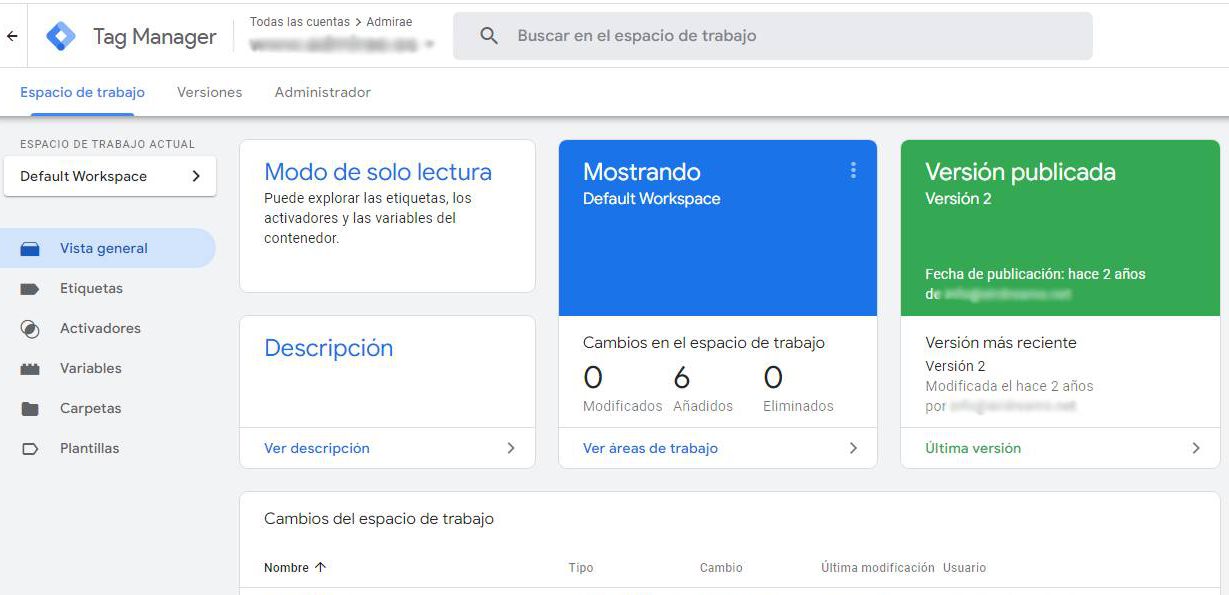
2. Buscamos la sección Administrador
Una vez ya hemos entrado aquí con nuestro usuario y contraseña, lo que necesitamos es que dar acceso al panel a una persona con un correo electrónico.
Para ello le daremos al botón (Administrador) que tenemos arriba a la izquierda. Te lo marco en rojo en la imagen siguiente:
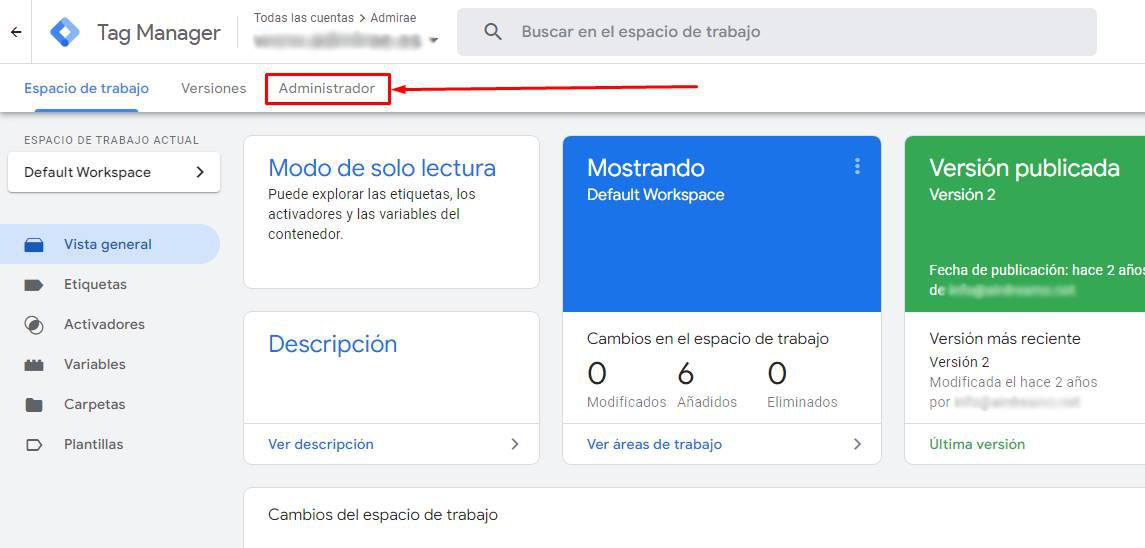
3. Gestionamos los accesos a la propiedad
Una vez estamos aquí se desplegara un panel de opciones.
Es importante que sepas que en Tag Manager puedes agregar usuarios a tres niveles: usuario de cuenta, usuario de propiedad y usuario de vista.
Aquí tendremos que seleccionar la opción de Gestión de accesos a la propiedad.
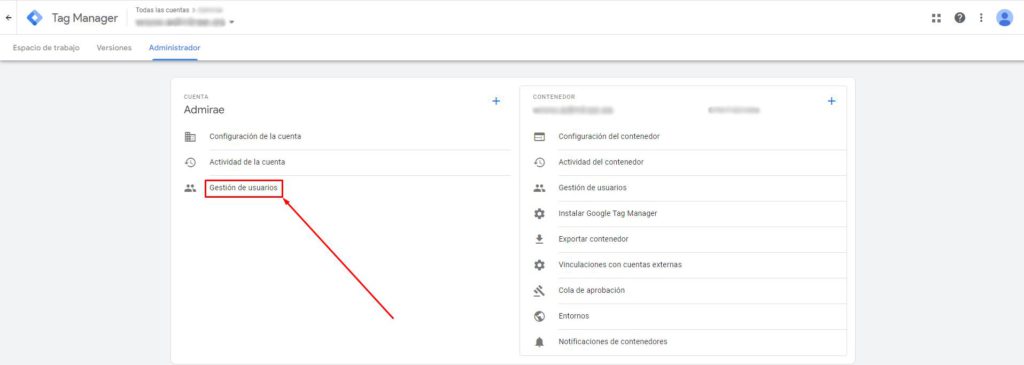
Al darle clic en esta opción nos saldrá un menú en el que nos listara todos los correos que tienen acceso a nuestro panel.
Lo que tendremos que hacer es darle al botón de + que hay arriba derecha y seleccionar la opción añadir usuarios.
4. Añadir el correo electrónico de la persona

Por ultimo tendremos que añadir en Direcciones de correo electrónico el correo electrónico de la persona que queremos darle acceso.
5. Elegimos el rol adecuado
Y en Roles directos y restricciones de datos tendremos que seleccionar la opción de Administrador para así poder realizar tareas sin problemas de restricción.
Por explicarte un poco en qué consiste cada opción, el propio Google te lo cuenta en su página de ayuda así:
Hay dos roles y cuatro restricciones de contenedores :
| Rol | Explicación |
|---|---|
| Administrador | Puede crear contenedores y modificar los permisos de usuario de esta cuenta y de sus contenedores. |
| Usuario | Puede visualizar la información básica sobre la cuenta. |
| Lectura | Puede visualizar etiquetas, activadores y variables. |
| Edición | Puede crear aéreas de trabajo y editar etiquetas, activadores y variables. No es posible modificar los permisos de usuario. |
| Aprobación | Puede crear versiones del contenedor. |
| Publicación | Puede publicar las versiones del contenedor. |
Una vez ya hemos seleccionado el rol de Administrador procedemos a establecer las restricciones de contenedores.
En este seleccionaremos el permiso de Publicación para poder hacer las cosas sin problemas de autorización.
Hay que hacerlo en los dos apartados que se muestran a continuación:
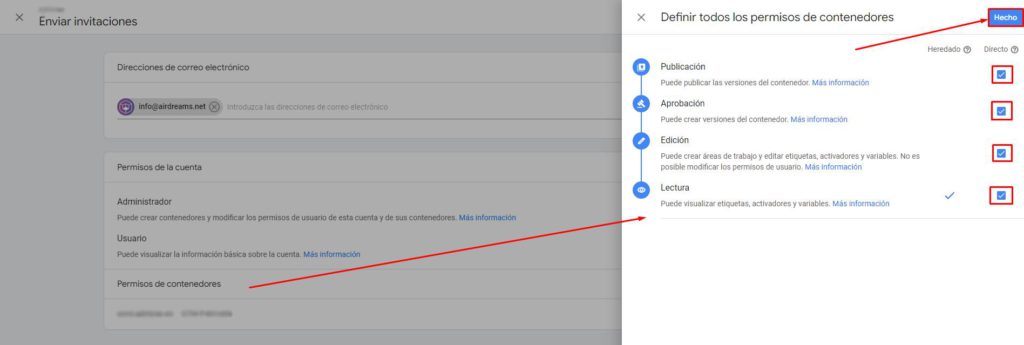
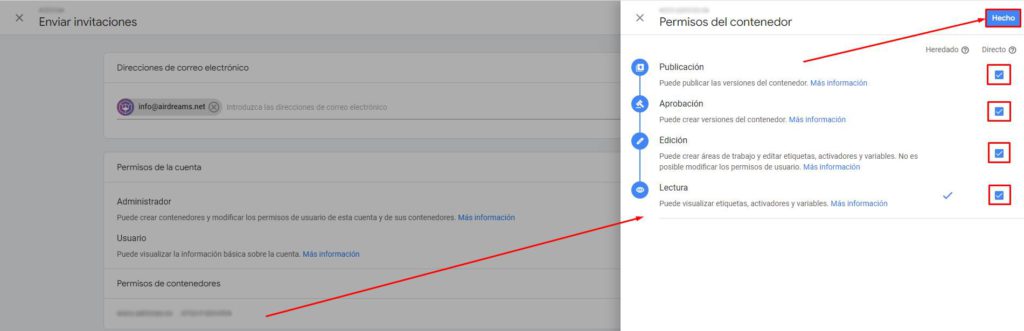
Una vez hemos seguido estos pasos tendremos que hacer clic en la opción de añadir que está arriba a la derecha para así poder guardar los cambios.
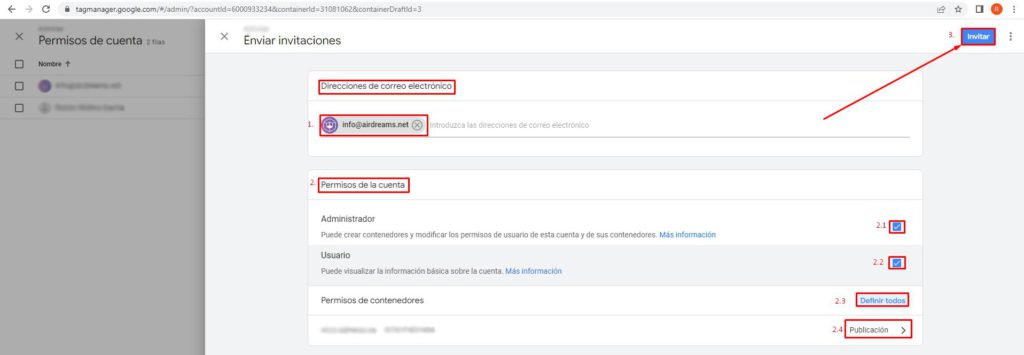
Y con estos sencillos pasos tendremos un nuevo usuario con permiso.
Tal vez te pueda interesar también este artículo en el que te contamos cómo dar acceso a otro usuario a tu cuenta de Google Analytics.
Mi recomendación es que si no conoces bien todas las opciones y posibilidades de análisis que te brinda una herramienta tan potente como Tag Manager delegues esta parte de tu negocio a una agencia de marketing. Verás mejores resultados y ganarás tiempo para tu negocio y para ti mismo.
Si tienes cualquier consulta a respecto no dudes en escribirnos a info@admirae.es y te contestaremos encantados.